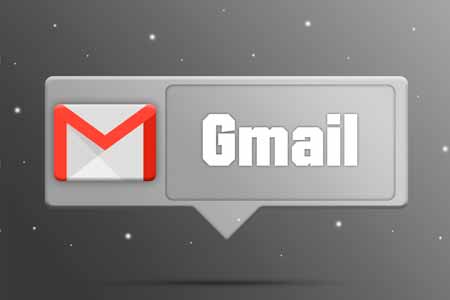Te explicamos cómo cambiar la imagen de perfil de Gmail o añadir una imagen nueva si no tenemos ninguna. Este cambio se aplicará de la misma forma a Google Fotos y Google Calendar.
CÓMO CAMBIAR TU IMAGEN DE PERFIL EN GMAIL
También puedes cambiar tu foto de perfil de Gmail desde la configuración de Gmail. Aunque esta opción solo te permite subir una nueva foto, no seleccionar una que ya tengas en tu cuenta de Google.
Seguimos los siguientes pasos:
1. Hacemos click en la rueda de configuración en la parte superior derecha de Gmail.

2. Seleccionamos ver todos los ajustes entre las diferentes opciones.

3 En la pestaña General, desplázate hasta la sección Mi imagen y haz clic en el enlace Elige la foto.
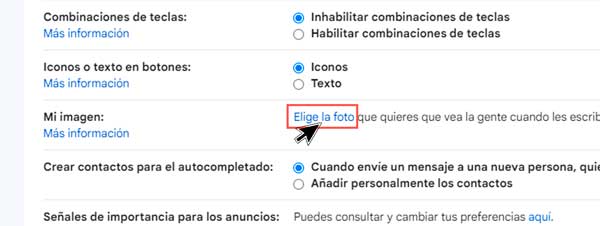
4. Esto nos llevará a tu página Sobre mí para todos los servicios de Google. Selecciona Imagen de perfil.
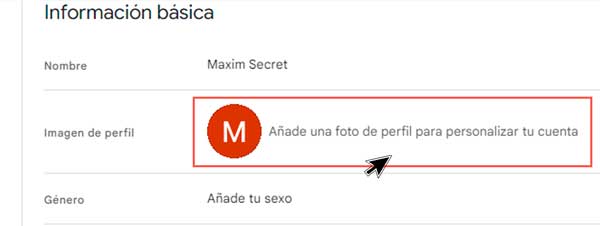
5. En la siguiente ventana seleccionaremos una imagen para el perfil.
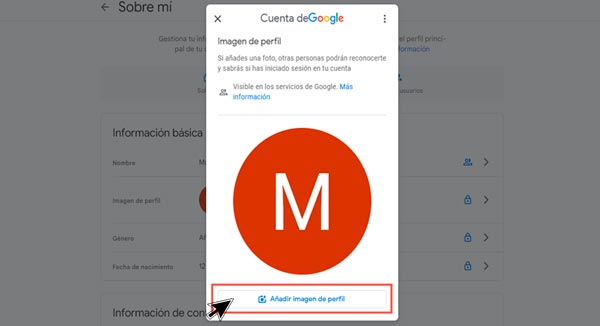
6. Nos aparecerá otra pantalla y debemos seleccionar la pestaña desde el ordenador. Tras esto nos aparecerán dos opciones: Subir imagen del ordenador o Hacer una foto desde el dispositivo donde estemos trabajando.

7. Una vez subida y colocada la imagen a nuestro gusto, pulsamos finalmente en Guardar como imagen de perfil.

Eso será todo para tener una imagen en nuestra cuenta de Gmail.